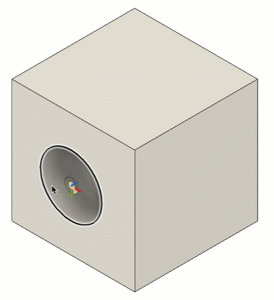Crear un origen de la unión
Aprenda a utilizar el comando Origen de la unión para crear un origen de la unión independiente para un componente en Fusion.
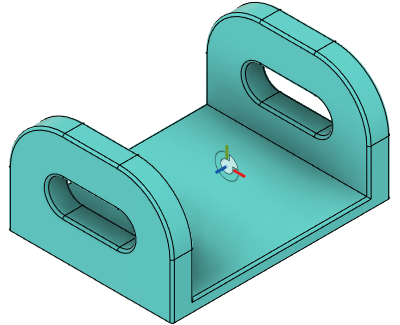
Haga clic en Diseño > Sólido > Ensamblar > Origen de la unión
 .
.Se abre el cuadro de diálogo Origen de la unión.
En el cuadro de diálogo, seleccione un Modo de origen de la unión:
Simple
 : seleccione un punto de Forzado para insertar el origen de la unión.
: seleccione un punto de Forzado para insertar el origen de la unión.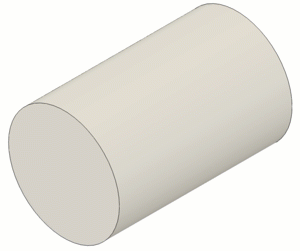
Entre dos caras
 : seleccione Plano 1 y Plano 2 para centrar el origen de la unión entre ellas y, a continuación, seleccione un punto de Forzado.
: seleccione Plano 1 y Plano 2 para centrar el origen de la unión entre ellas y, a continuación, seleccione un punto de Forzado.
Intersección de dos aristas
 : seleccione Arista 1 y una Arista 2 no paralela para ubicar el origen de la unión en la intersección extendida.
: seleccione Arista 1 y una Arista 2 no paralela para ubicar el origen de la unión en la intersección extendida.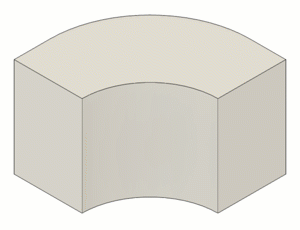
Ajuste los parámetros de Alineación del origen de la unión:
- Ángulo: arrastre el controlador del manipulador de rotación o introduzca un ángulo de revolución exacto.
- Desfase X: arrastre el controlador del manipulador de movimiento o introduzca una distancia exacta.
- Desfase Y
- Desfase Z
- Cambiar: haga clic para cambiar el origen de la unión para alinear los componentes al crear una unión.
- Reorientar: haga clic para seleccionar dos ejes para reorientar el origen de la unión.
- Eje Z: haga clic para seleccionar una cara o una arista para reorientar el eje.
- Eje X
Haga clic en Aceptar.
El nuevo origen de la unión se muestra en el lienzo.
Sugerencias
En la barra Navegación de la parte inferior del lienzo, haga clic en Configuración de visualización > Visibilidad de objetos > Orígenes de unión o en Ejes de origen de unión para activar o desactivar la visibilidad de los orígenes de la unión o solo de los ejes de los orígenes de la unión en el diseño activo.
- Sugerencia: Coloque el cursor sobre una cara y, a continuación, mantenga pulsada la tecla
Ctrl(Windows) oCommand(MacOS) para forzar a puntos de esa cara.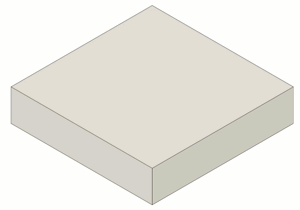
Para forzar a puntos a lo largo del eje central ocultados por otros elementos, coloque el cursor sobre un agujero y, a continuación, mantenga pulsado
Ctrl(Windows) oCommand(MacOS).